Як ділитися зображеннями з програми OS X Photos для OneDrive

Новий додаток Apple Фото забезпечує безперешкодну інтеграцію ОС X з Apple iCloud від Apple. Але це не стосується інших служб зберігання даних, таких як OneDrive.
Новий додаток Apple Фото надає безперебійний доступінтеграція між OS X та iCloud від Apple. Якщо ви використовуєте пристрої Apple, ви можете легко синхронізувати файли та фотографії між вашим Mac та iPhone або iPad. Однак у фотографіях є те, що ви можете відчувати себе заблокованими у сервісі. Це майже все або нічого, але мені подобається використовувати інші сервіси, такі як Microsoft OneDrive. Ось ми розглянемо, як ви можете робити фотографії з програми OS X Photos і розміщувати їх куди завгодно.
Додаток Apple Фото було представлено на початку 2015 року під керуванням OS X Yosemite. Додаток було написано з нуля, замінює iPhoto і робить його фокус на простоті та інтеграції з iCloud від Apple.
Експорт зображень з програми OS X Photos в OneDrive
Перше, що вам потрібно мати, - це встановлений клієнт OneDrive для Mac. Ви можете безкоштовно завантажити його з магазину додатків Mac.
Запустіть фотографії з док-станції або натисніть Команда + клавіша пробіл потім тип: фотографії потім натисніть Enter. Виберіть будь-які свої фотографії та натисніть кнопку Файл> Експорт> Експорт немодифікованого оригіналу для фотографій.
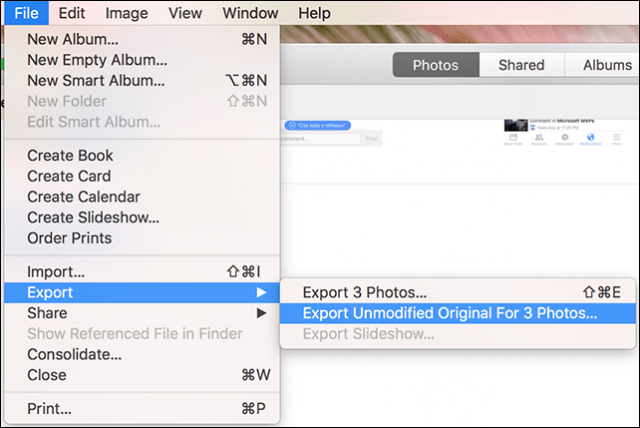
Залиште за замовчуванням, як тоді, натисніть Експорт.
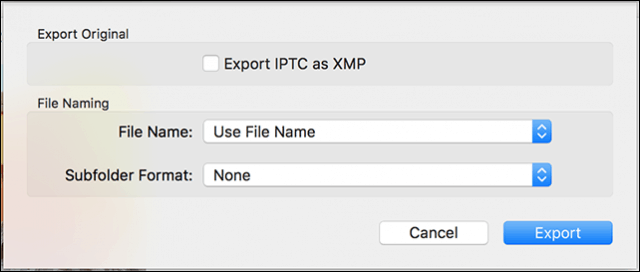
Перейдіть у папку OneDrive та натисніть Експорт оригіналів.
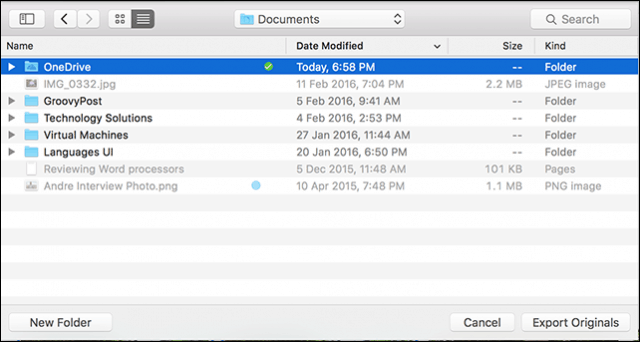
Автоматизація процесу за допомогою OS X Automator
Це була б разова операція; оскільки я знаюнапевно, майбутні фотографії, зроблені на моєму iPhone, автоматично імпортуватимуться у фотографії, мені доведеться це робити вручну кожен раз. Звичайно, у вас є можливість автоматичного резервного копіювання фотографій, зроблених на iPhone, в OneDrive. Але, припустимо, у мене була камера "знімати", яку я також використовую для імпорту фотографій в OS X Photos? Мені доведеться щоразу експортувати їх вручну, якщо я не автоматизую процес.
Запустіть Finder, а потім відкрийте папку Pictures, клацніть правою кнопкою миші на Бібліотека фотографій файл, а потім натисніть кнопку Показати зміст упаковки. Клацніть правою кнопкою миші на Майстри потім тег на папці кольором.
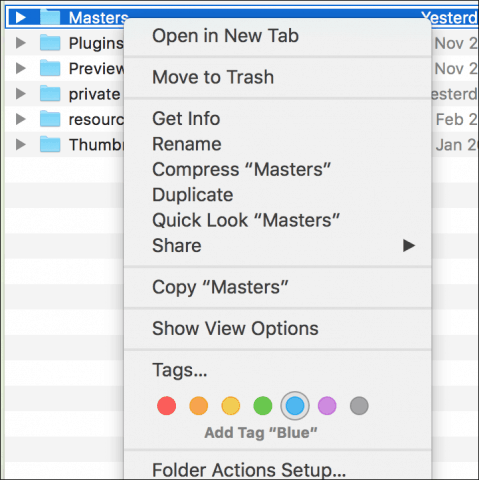
Запустити додаток Automator; натиснути Командний ключ + клавіша пробілу потім тип: Автоматизатор і натисніть Enter. У розділі Бібліотека виберіть Файли та папки потім перетягніть Знайти елементи Finder у папку у вікно робочого процесу.
У полі "Список пошуку" виберіть Macintosh HD, а потім наступні атрибути, як описано на скріншоті нижче. Потім перетягніть дію, Копіювання елементів пошуку у вікно робочого процесу. Клацніть на До: списку, а потім виберіть OneDrive.
Потім вкажіть для пошуку будь-якого кольорумітки, які ви призначили, у цьому випадку включатимуть папку Masters. Потім скопіюйте файли з кольоровою міткою в OneDrive або будь-яку іншу потрібну папку.
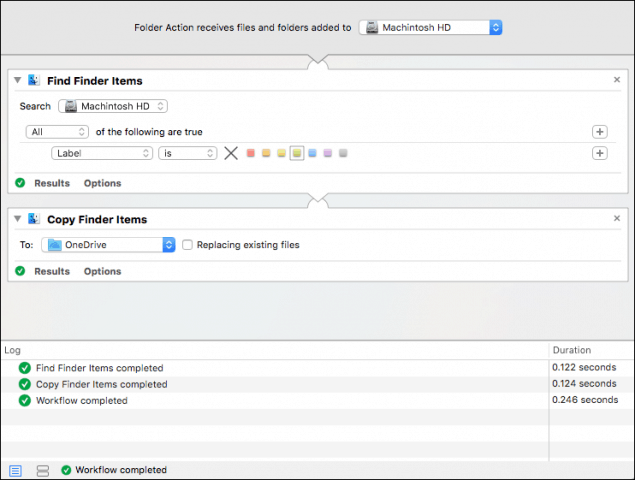
Натисніть кнопку Запустити, щоб почати копіювати всю папку Masters в OneDrive. Збережіть робочий процес, коли ви закінчите, щоб ви могли знову використовувати його в майбутньому.
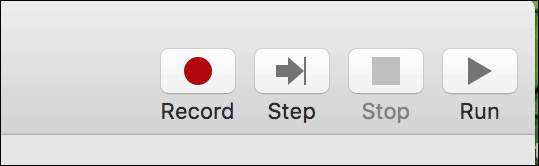
Процес, безумовно, вимагає трохи роботи, алеви отримуєте найкраще з обох світів. У мене немає проблем із iCloud Photos, але мені також подобається використовувати OneDrive. Тим більше, що у мене більше місця на зберігання, ніж обмежений 5 Гб iCloud. Крім того, ви можете отримати доступ до своєї бібліотеки фотографій практично з будь-якого іншого пристрою таким чином.










Залишити коментар